BSOD или синий экран смерти
BSOD или синий экран смерти — всегда неприятное зрелище. BSOD появляются, когда Microsoft Windows сталкивается с критической ошибкой, после которой не может восстановиться, обычно в результате сбоя низкоуровневого программного обеспечения (или драйверов) или неисправного оборудования.
Содержание:
Что вызывает BSOD
Синие экраны BSOD обычно вызваны проблемами с аппаратным обеспечением вашего компьютера или программным обеспечением драйвера оборудования. Иногда они могут быть вызваны проблемами с низкоуровневым программным обеспечением, работающим в ядре Windows. Регулярные приложения обычно не могут вызывать синие экраны. Если приложение выйдет из строя, оно сделает это, не отключая при этом операционную систему.
Синий экран появляется, когда Windows сталкивается с «Ошибкой STOP». Этот критический сбой приводит к сбою Windows и прекращению её работы. Единственное, что Windows может сделать в этот момент, это перезагрузить компьютер. Это может привести к потере данных, так как у программ нет возможности сохранять свои открытые данные.
При появлении синего экрана Windows автоматически создаёт, содержащий информацию о сбое, файл «минидампа» и сохраняет его на диск. Вы можете просмотреть информацию об этих минидампах, чтобы определить причину синего экрана.
Синие экраны также выглядят немного по-разному, в зависимости от того, какую версию Windows вы используете. В Windows 7 и предыдущих версиях, синий экран очень напоминал отображающий всевозможную информацию экран терминала.
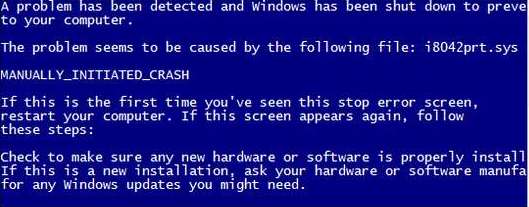
В Windows 8 и 10 синие экраны гораздо проще.
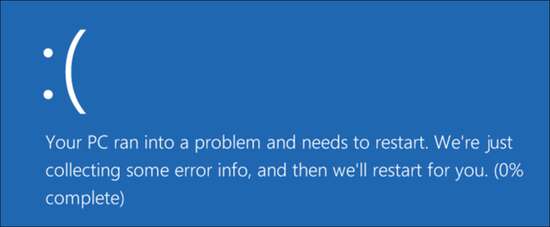
Хотя на самом деле это не так важно, как кажется. Даже в предыдущих версиях синие экраны, как правило, исчезали достаточно быстро, так что чтение этой информации в любом случае было затруднено. И есть более простые способы получить всю, необходимую для устранения неполадок, информацию.
Перезагружается ли Windows при появлении BSOD
По умолчанию Windows, при появлении синего экрана смерти, автоматически перезагружает компьютер.
Если вам нужно больше времени, чтобы увидеть детали синего экрана (или просто убедиться, что это синий экран), вы можете отключить автоматический перезапуск при BSOD из панели управления Windows.
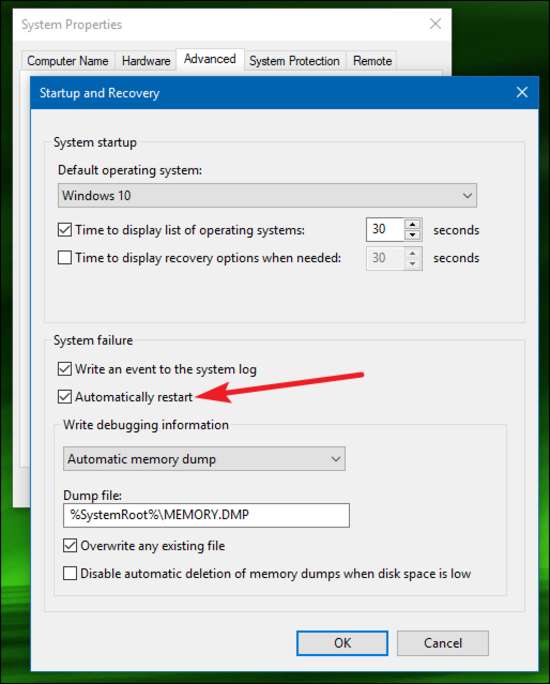
Просмотр информации о BSOD
Бесплатное приложение BlueScreenView от предлагает простой способ просмотра информации о синем экране, которую вы могли пропустить. Оно отображает информацию, содержащуюся в тех файлах минидампа, которые создаются во время BSOD.
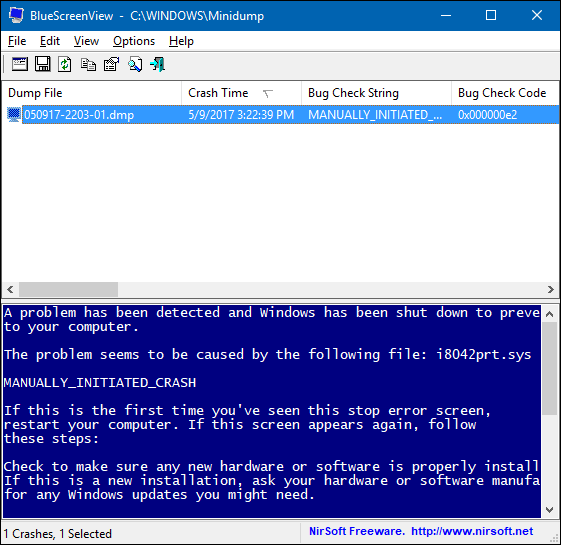
Эта информация также доступна в средстве просмотра событий Windows, где сообщения синего экрана разбросаны среди сбоев приложений и других сообщений системного журнала.
Устранение неполадок BSOD
В Windows 7, 8 и 10 вы можете устранять неполадки с информацией о синем экране с помощью Центра уведомлений. В Windows 7 перейдите в Панель управления > Система и безопасность. В Windows 8 и 10 перейдите в Панель управления > Безопасность и обслуживание. В разделе «Техническое обслуживание» вы сможете проверить решения существующих проблем.
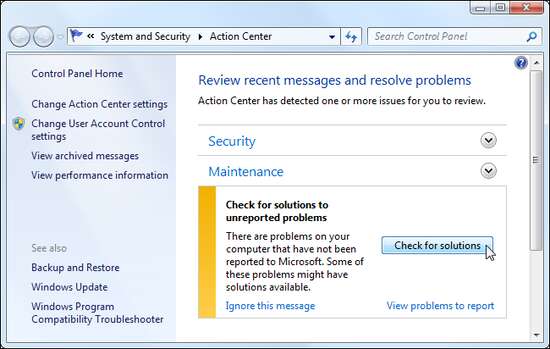
Windows 8 и 10 фактически выполняют этот шаг по устранению неполадок автоматически, когда ваш компьютер перезагружается после BSOD. Тем не менее, возможно, стоит посетить Центр поддержки, чтобы узнать, есть ли дополнительные сведения или дополнительные шаги по устранению неполадок.
Если Windows не может решить проблему самостоятельно, лучший способ устранить проблему — найти решение в Интернете. Сканируйте синий экран или файл минидампа на наличие конкретной ошибки.
Вы можете увидеть номер «Stop Error», который выглядит примерно как «0x00000024». Или вы можете увидеть ошибку типа «Driver_IRQL_not_less_or_equal». В любом случае, быстрый поиск точной ошибки, скорее всего, даст хорошие результаты. Фактически Windows 8 и 10 часто рекомендуют прямо на синем экране выполнить поиск ошибки.
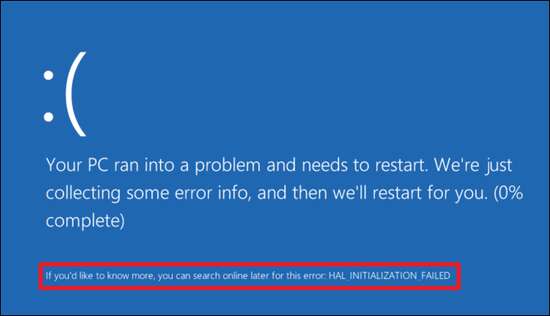
Если у вас возникли проблемы с поиском хорошего совета для решения вашей проблемы, не волнуйтесь. BSOD может иметь множество причин. У нас есть несколько дополнительных советов, которые могут помочь вам справиться со многими синими экранами:
- Используйте System Restore (восстановление системы): если в вашей системе недавно появился синий экран, используйте восстановление системы, чтобы откатить системное программное обеспечение до предыдущего состояния. Если это сработает, вы узнаете, что это, вероятно, проблема с программным обеспечением.
- Поиск вредоносного ПО: вредоносное ПО, проникающее глубоко в Windows и ядро Windows на низком уровне, может вызвать нестабильность системы. Сканируйте свой компьютер на наличие вредоносных программ, чтобы убедиться, что вредоносное программное обеспечение с ошибками не вызывает его сбой.
- Установите (Updated Drivers) обновлённые драйверы. Неправильно установленный или содержащий ошибки драйвер может привести к сбоям. Загрузите последние версии драйверов для оборудования вашего компьютера с веб-сайта производителя вашего компьютера и установите их — это может исправить BSOD, вызванные проблемами с драйверами.
- Загрузитесь в безопасном режиме: если ваш компьютер показывает синий экран при каждом включении, попробуйте загрузиться в безопасном режиме. В безопасном режиме Windows загружает только необходимые драйверы. Если установленный вами драйвер вызывает синий экран Windows, он не должен этого делать в безопасном режиме. Вы можете работать над устранением проблемы из безопасного режима.
- Проверьте наличие проблем с оборудованием: синие экраны могут быть вызваны неисправным оборудованием вашего компьютера. Попробуйте проверить память вашего компьютера на наличие ошибок и проверить её температуру, чтобы убедиться, что она не перегревается. Если это не поможет, вам может потребоваться протестировать другие аппаратные компоненты или нанять профессионала, который сделает это за вас.
- Переустановите Windows: Resetting (сброс) Windows или выполнение чистой установки — это ядерный вариант. Он удалит ваше существующее системное программное обеспечение, заменив его новой системой Windows. Если после этого на вашем компьютере продолжает отображаться синий экран, вероятно, у вас проблема с оборудованием.
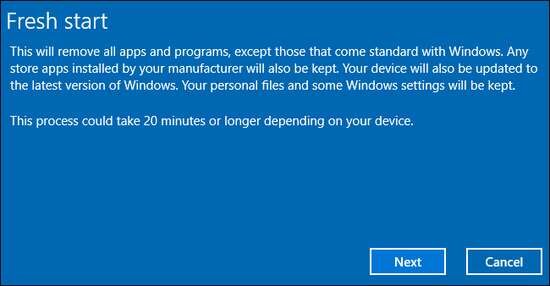
Компьютер в правильном рабочем состоянии вообще не должен иметь синий экран, но ни одно программное или аппаратное обеспечение не идеально. Даже правильно работающий компьютер может в редких случаях показывать синий экран без видимой причины — возможно, в результате редких ошибок драйверов или аппаратных проблем. Если ваш компьютер регулярно показывает синий экран, у вас есть проблема. Если вы сталкиваетесь с синим экраном раз в два года, не беспокойтесь об этом.
